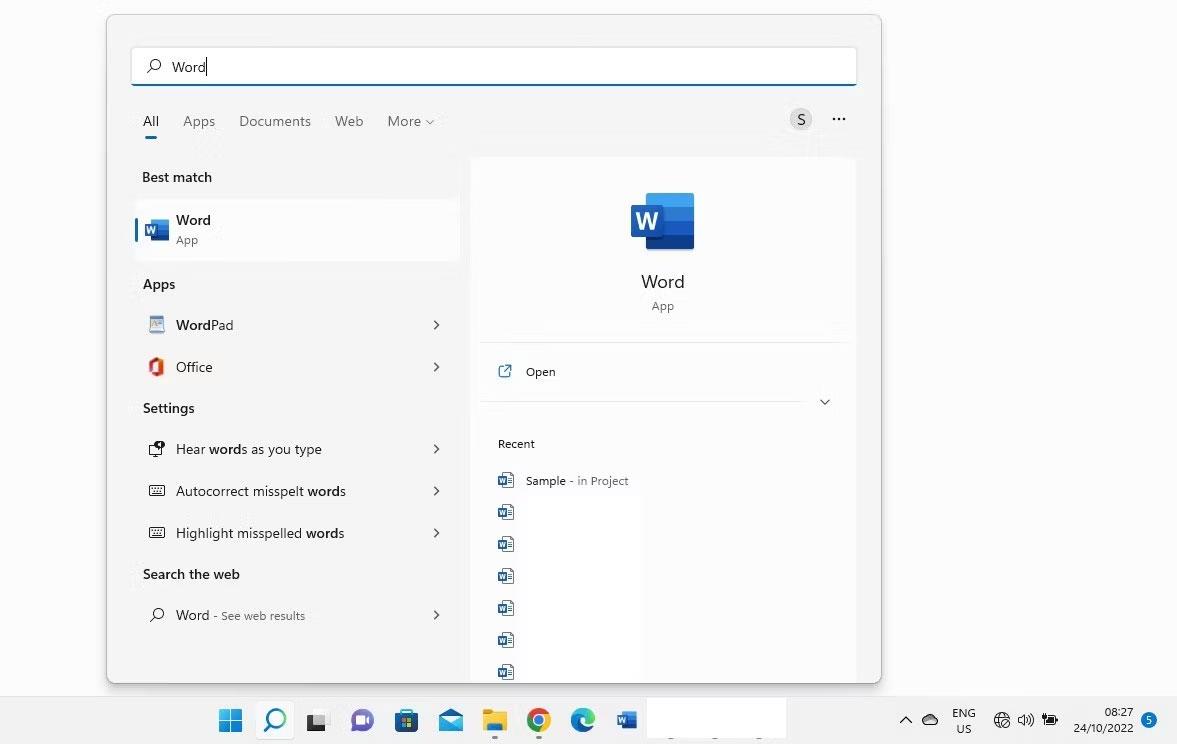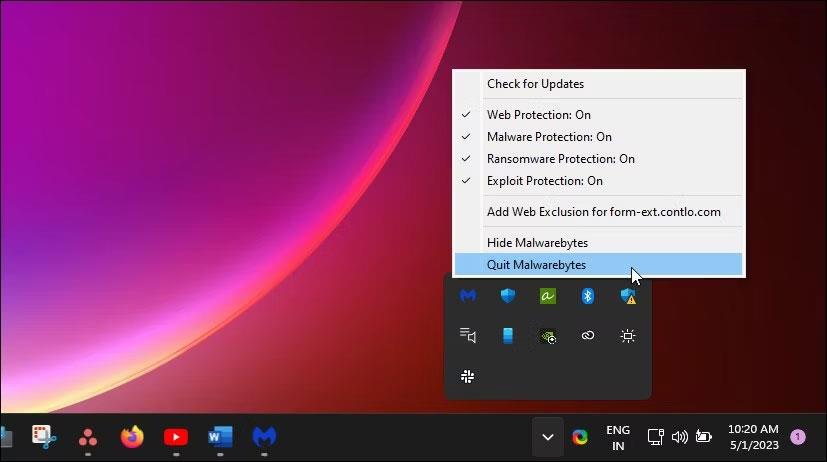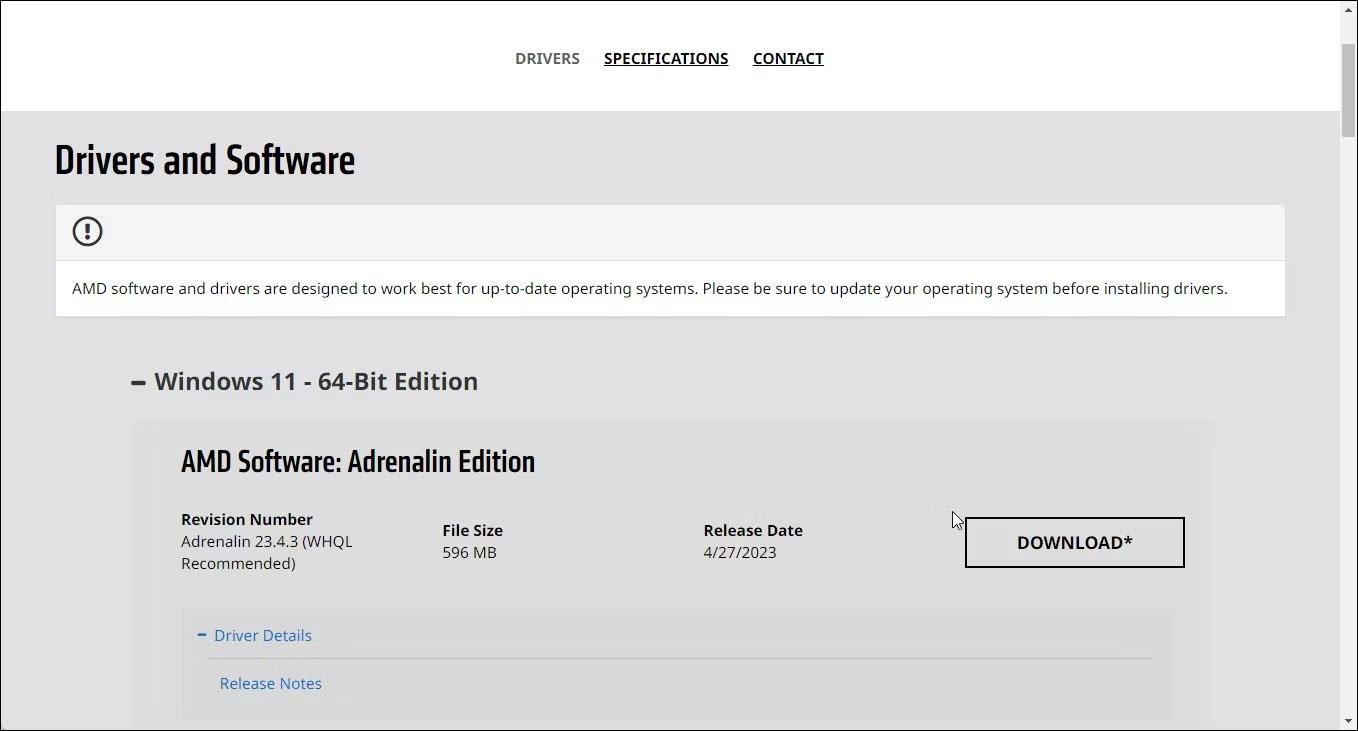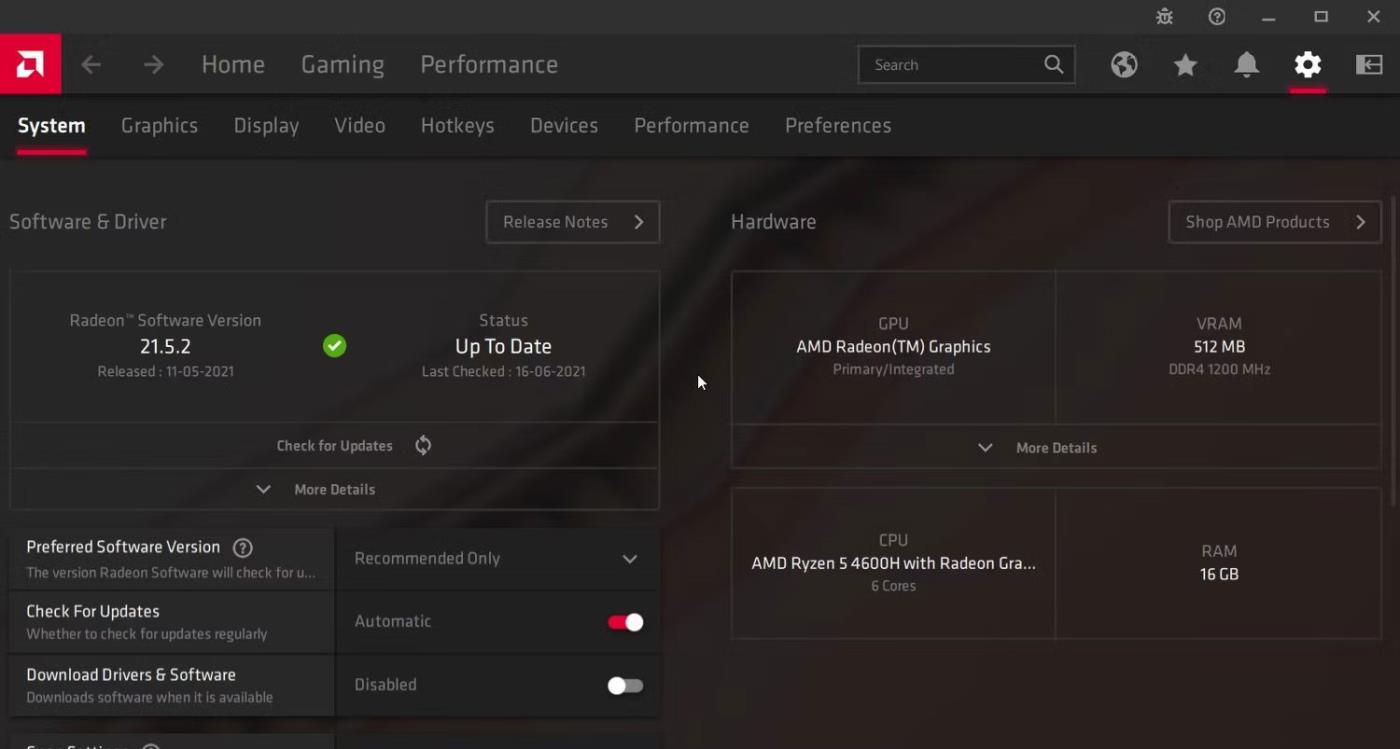Το AMD Radeon Software μπορεί να εντοπίσει αυτόματα την κάρτα γραφικών σας και να εγκαταστήσει συμβατά προγράμματα οδήγησης. Ωστόσο, μερικές φορές το πρόγραμμα εγκατάστασης σταματά να λειτουργεί λόγω του σφάλματος 195 της AMD. Το πλήρες σφάλμα είναι: "Το λογισμικό AMD δεν μπορεί να συνεχίσει επειδή .δεν είναι σε θέση να έχει πρόσβαση στους απαιτούμενους πόρους Ιστού" ).
Αυτό το σφάλμα μπορεί να προκύψει εάν το τείχος προστασίας των Windows ή το πρόγραμμα προστασίας από ιούς τρίτου κατασκευαστή αποκλείσει το πρόγραμμα εγκατάστασης AMD. Για να διορθώσετε το πρόβλημα, απενεργοποιήστε προσωρινά το τείχος προστασίας ή εκτελέστε μια συμβατή έκδοση του προγράμματος εγκατάστασης. Ακολουθούν μερικοί τρόποι για να διορθώσετε το σφάλμα AMD 195 στα Windows.
1. Ενημερώστε ή απενεργοποιήστε προσωρινά το λογισμικό προστασίας από ιούς
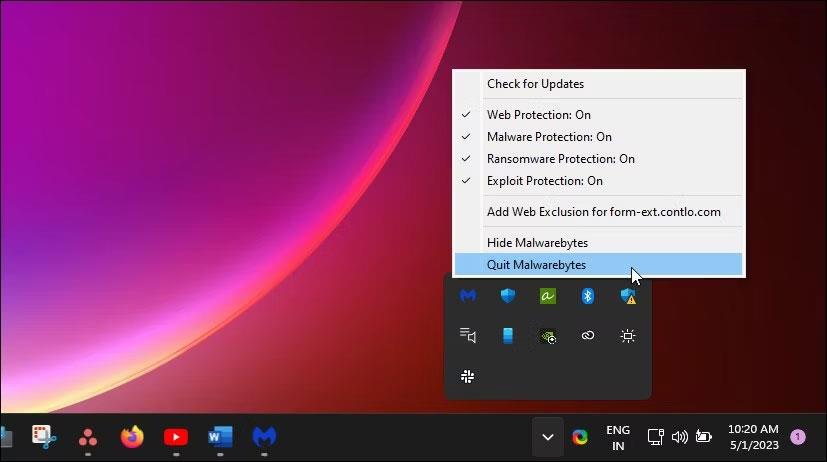
Απενεργοποιήστε προσωρινά το Malwarebytes στα Windows
Οι διενέξεις λογισμικού προστασίας από ιούς είναι η πιο κοινή αιτία για το σφάλμα 195 της AMD. Οι ξεπερασμένοι ορισμοί προστασίας από ιούς μπορούν να εμποδίσουν την εκτέλεση του προγράμματος εγκατάστασης στον υπολογιστή σας λόγω εσφαλμένων προειδοποιήσεων.
Από προεπιλογή, τα περισσότερα προγράμματα προστασίας από ιούς έχουν ρυθμιστεί να ενημερώνονται αυτόματα, αλλά μπορείτε να βεβαιωθείτε ελέγχοντας εάν το πρόγραμμα προστασίας από ιούς είναι ενημερωμένο στις Ρυθμίσεις. Εάν χρησιμοποιείτε λογισμικό προστασίας από ιούς Malwarebytes, κάντε δεξί κλικ στο εικονίδιο του προγράμματος προστασίας από ιούς στο δίσκο συστήματος και επιλέξτε Έλεγχος για ενημερώσεις .
Εναλλακτικά, ανοίξτε την εφαρμογή προστασίας από ιούς, μεταβείτε στις Ρυθμίσεις και ανοίξτε την καρτέλα Πληροφορίες . Κάντε κλικ στην επιλογή Έλεγχος για ενημερώσεις για λήψη και εγκατάσταση της πιο πρόσφατης διαθέσιμης έκδοσης.
Εάν το λογισμικό προστασίας από ιούς είναι ενημερωμένο, εξετάστε το ενδεχόμενο να απενεργοποιήσετε προσωρινά το λογισμικό προστασίας από ιούς και να εκτελέσετε το πρόγραμμα εγκατάστασης. Ανάλογα με το πρόγραμμα προστασίας από ιούς που χρησιμοποιείτε, ενδέχεται να χρειαστεί να κλείσετε ή να απενεργοποιήσετε προσωρινά εντελώς το λογισμικό προστασίας από ιούς.
Για να απενεργοποιήσετε το Malwarebytes, κάντε δεξί κλικ στο εικονίδιο της εφαρμογής στο δίσκο συστήματος και επιλέξτε Έξοδος από το Malwarebytes . Εκτελέστε το πρόγραμμα εγκατάστασης και ελέγξτε εάν το σφάλμα έχει επιλυθεί. Εκτελέστε ξανά το Malwarebytes για να ενεργοποιήσετε την προστασία. Άλλα προγράμματα προστασίας από ιούς, συμπεριλαμβανομένων των AVG και Avast, σας επιτρέπουν να απενεργοποιήσετε το λογισμικό προστασίας από ιούς για αρκετές ώρες χωρίς να κλείσετε εντελώς την εφαρμογή.
2. Απενεργοποιήστε ή ρυθμίστε ξανά το τείχος προστασίας
Παρόμοια με το λογισμικό προστασίας από ιούς, τα τείχη προστασίας μπορούν επίσης να αποκλείσουν τις εισερχόμενες και εξερχόμενες συνδέσεις και να εμποδίσουν το πρόγραμμα εγκατάστασης να κατεβάσει τα απαραίτητα αρχεία. Μπορείτε να απενεργοποιήσετε προσωρινά το τείχος προστασίας σας για να προσδιορίσετε εάν οι ρυθμίσεις του τείχους προστασίας σας προκαλούν το σφάλμα.
Μπορείτε να απενεργοποιήσετε το τείχος προστασίας του Windows Defender από την εφαρμογή Ρυθμίσεις. Τα προγράμματα προστασίας από ιούς τρίτων μπορούν να ενσωματώσουν τα δικά τους προγράμματα τείχους προστασίας στην εφαρμογή. Δείτε τις ρυθμίσεις προστασίας από ιούς για να βρείτε και να απενεργοποιήσετε την προστασία τείχους προστασίας.
Εάν το σφάλμα επιλυθεί με το τείχος προστασίας απενεργοποιημένο, θα χρειαστεί να προσθέσετε το πρόγραμμα εγκατάστασης AMD στη λίστα επιτρεπόμενων επισκεψιμότητας από τον διακομιστή AMD. Μπορείτε να προσθέσετε διακομιστές AMD στη λίστα επιτρεπόμενων στο Windows Defender για να εκτελέσετε το πρόγραμμα εγκατάστασης χωρίς διενέξεις.
Τα προγράμματα προστασίας από ιούς τρίτων χρησιμοποιούν τις δικές τους λευκές λίστες. Εάν χρησιμοποιείτε Malwarebytes, μεταβείτε στις Ρυθμίσεις και ανοίξτε την καρτέλα Allow List . Κάντε κλικ στην Προσθήκη και επιλέξτε Να επιτρέπεται ένα αρχείο ή φάκελος . Επιλέξτε το πρόγραμμα εγκατάστασης λογισμικού AMD για να το προσθέσετε στην επιτρεπόμενη λίστα. Τώρα, εκτελέστε το πρόγραμμα εγκατάστασης για να δείτε εάν το σφάλμα έχει επιλυθεί. Μπορείτε να διαγράψετε την επιτρεπόμενη καταχώρηση λίστας μετά την εγκατάσταση του προγράμματος.
Εάν το πρόβλημα παραμένει, εκτελέστε το πρόγραμμα εγκατάστασης αφού απενεργοποιήσετε το Windows Defender και το Τείχος προστασίας των Windows. Βεβαιωθείτε ότι έχετε ενεργοποιήσει ξανά τις υπηρεσίες μετά την εγκατάσταση του λογισμικού AMD Radeon.
3. Εγκαταστήστε το πρόγραμμα οδήγησης λογισμικού AMD με μη αυτόματο τρόπο
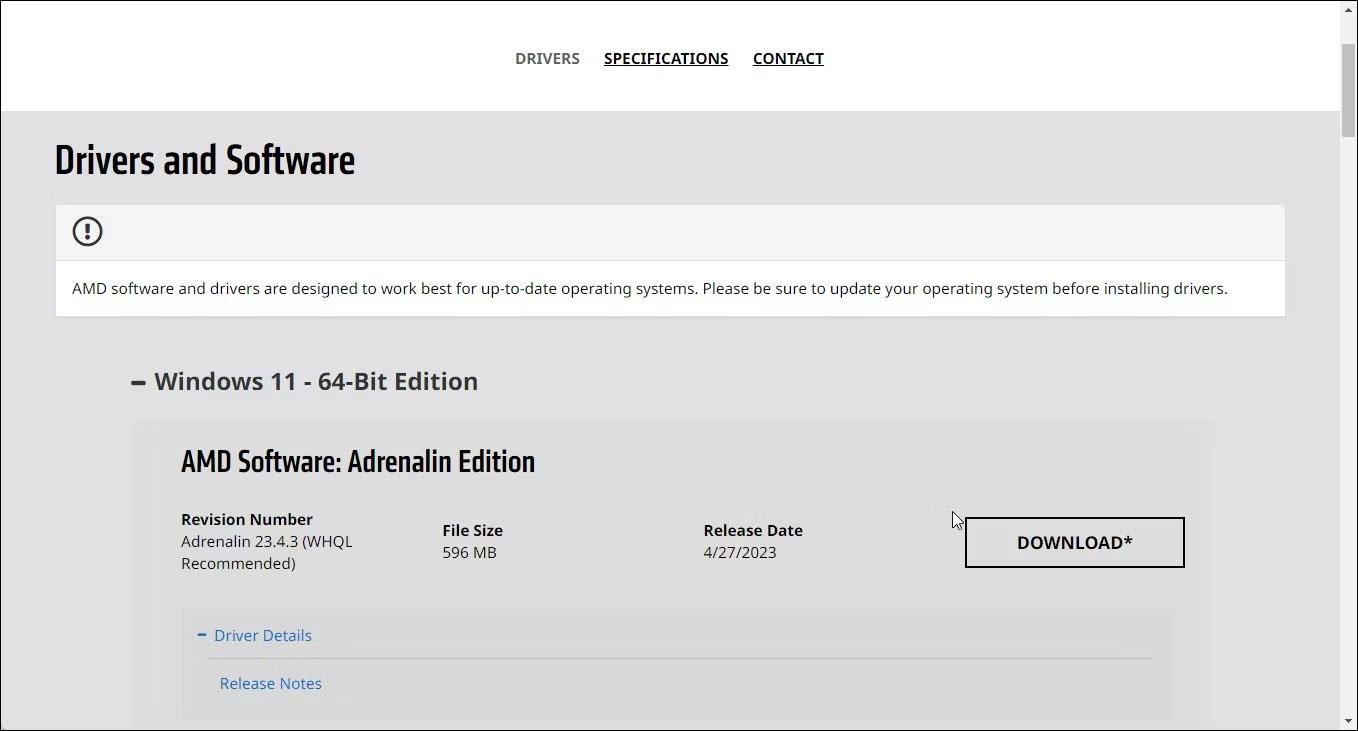
Πραγματοποιήστε λήψη του προγράμματος οδήγησης λογισμικού AMD Radeon με μη αυτόματο τρόπο
Εάν η αυτόματη εύρεση δεν λειτουργεί, μπορείτε να εγκαταστήσετε το πρόγραμμα οδήγησης AMD Radeon Adrenalin Edition με μη αυτόματο τρόπο από τον ιστότοπο. Ακολουθήστε αυτά τα βήματα για μη αυτόματη λήψη προγραμμάτων οδήγησης AMD:
- Επισκεφτείτε τη σελίδα Προγράμματα οδήγησης και υποστήριξη της AMD .
- Κάντε κλικ στο αναπτυσσόμενο μενού Αναζήτηση όλων των προϊόντων , επιλέξτε το πρόγραμμα οδήγησης γραφικών σας από τη λίστα και κάντε κλικ στην επιλογή Υποβολή .
- Επιλέξτε την έκδοση των Windows που διαθέτετε.
- Στην ενότητα AMD Software Adrenalin Edition , επαληθεύστε την έκδοση και το μέγεθος του αρχείου. Τα προγράμματα εγκατάστασης εκτός σύνδεσης έχουν συνήθως μέγεθος μεταξύ 500 MB και 600 MB.
- Κάντε κλικ στην επιλογή Λήψη για να αποθηκεύσετε το πρόγραμμα εγκατάστασης στην τοπική μονάδα δίσκου.
- Εκτελέστε το αρχείο MBSetup.exe και ακολουθήστε τις οδηγίες που εμφανίζονται στην οθόνη για να ολοκληρώσετε την εγκατάσταση. Εάν το πρόγραμμα εγκατάστασης εκτός σύνδεσης δεν λειτουργεί, ελέγξτε για προβλήματα συμβατότητας και, εάν χρειάζεται, εγκαταστήστε μια παλαιότερη έκδοση προγράμματος οδήγησης για να επιλύσετε το σφάλμα.
4. Εγκαταστήστε μια παλαιότερη έκδοση του λογισμικού AMD
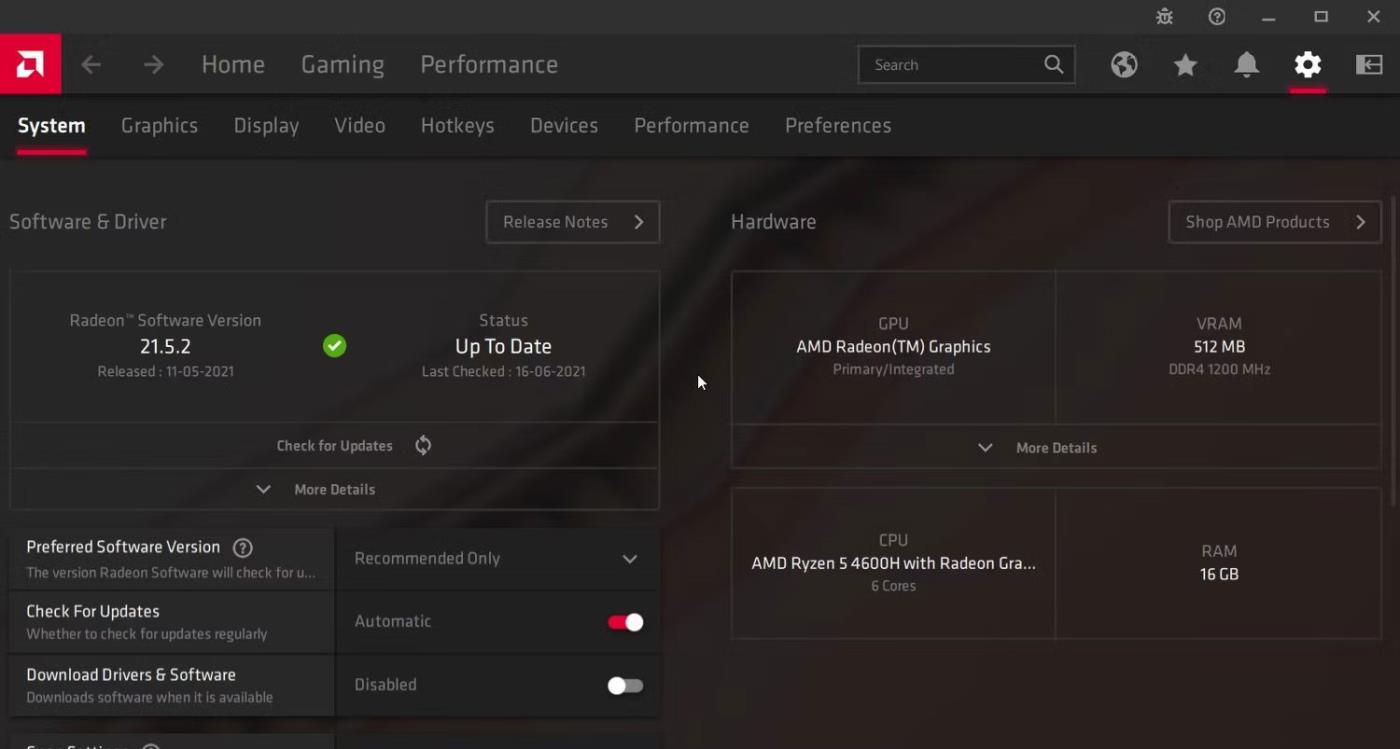
Εγκαταστήστε μια παλαιότερη έκδοση του λογισμικού AMD
Μερικές φορές, το σφάλμα AMD 195 μπορεί να προκληθεί από ελαττωματικό πρόγραμμα εγκατάστασης ή προβλήματα ασυμβατότητας. Για να διορθώσετε το πρόβλημα, δοκιμάστε να εγκαταστήσετε μια παλαιότερη έκδοση του λογισμικού.
Η λήψη παλαιότερων εκδόσεων του λογισμικού AMD Radeon είναι λίγο περίπλοκη. Εφόσον η AMD δεν διαθέτει λίστα με όλα τα προγράμματα οδήγησης που έχουν κυκλοφορήσει, θα χρειαστεί να εντοπίσετε και να κάνετε λήψη του προγράμματος οδήγησης με μη αυτόματο τρόπο. Ευτυχώς, η AMD σάς επιτρέπει να κάνετε λήψη παλαιότερων προγραμμάτων οδήγησης από τη σελίδα σημειώσεων έκδοσης.
Για να πραγματοποιήσετε λήψη μιας παλαιότερης έκδοσης του λογισμικού AMD, ελέγξτε πρώτα την τρέχουσα έκδοση του λογισμικού AMD που είναι εγκατεστημένη στον υπολογιστή σας. Για να γινει αυτο:
- Κάντε δεξί κλικ στην επιφάνεια εργασίας και επιλέξτε AMD Radeon Software .
- Στο λογισμικό Radeon, κάντε κλικ στο εικονίδιο με το γρανάζι και ανοίξτε την καρτέλα Σύστημα .
- Σημειώστε την τρέχουσα έκδοση προγράμματος οδήγησης AMD που είναι εγκατεστημένη στον υπολογιστή σας.
Στη συνέχεια, βρείτε τη λίστα με τις εκδόσεις λογισμικού AMD Adrenalin Edition. Μια γρήγορη αναζήτηση στον ιστό θα εμφανίσει μια λίστα με όλες τις εκδόσεις.
Βρείτε μια έκδοση παλαιότερη από αυτή που είναι εγκατεστημένη στον υπολογιστή σας. Κάντε ξανά μια αναζήτηση στον ιστό για να βρείτε τις επίσημες σημειώσεις έκδοσης της AMD που σχετίζονται με την έκδοση που θέλετε να κατεβάσετε. Κάντε λήψη του προγράμματος οδήγησης και εκτελέστε το πρόγραμμα εγκατάστασης για να δείτε εάν το σφάλμα έχει επιλυθεί.
5. Δοκιμάστε κάποια άλλα βήματα αντιμετώπισης προβλημάτων
- Χρησιμοποιήστε μια σύνδεση Ethernet για λήψη προγραμμάτων εγκατάστασης και άλλων αρχείων . Προβλήματα με την ασύρματη σύνδεσή σας μπορεί να προκαλέσουν αποτυχία του προγράμματος εγκατάστασης και εμφάνιση σφαλμάτων. Συνδέστε το καλώδιο Ethernet στον φορητό υπολογιστή και εκτελέστε το πρόγραμμα εγκατάστασης για λήψη των απαραίτητων αρχείων από τον διακομιστή ADM.
- Εκτελέστε το πρόγραμμα εγκατάστασης σε κατάσταση καθαρής εκκίνησης . Μπορείτε να εκτελέσετε το λογισμικό AMD σε κατάσταση καθαρής εκκίνησης για να ελέγξετε για διενέξεις προγραμμάτων τρίτων και εφαρμογής εκκίνησης. Σε κατάσταση καθαρής εκκίνησης, τα Windows ξεκινούν με απενεργοποιημένες τις υπηρεσίες εκκίνησης και τις εφαρμογές της Microsoft. Εάν η εγκατάσταση προχωρήσει, μπορείτε να συμπεράνετε ότι μια διένεξη εφαρμογής τρίτου μέρους προκαλεί το σφάλμα.
- Εκτελέστε καθαρή εγκατάσταση – Εάν παρουσιαστεί σφάλμα κατά την εκτέλεση μιας ενημέρωσης, δοκιμάστε μια καθαρή εγκατάσταση του προγράμματος οδήγησης GPU. Μπορείτε να απεγκαταστήσετε προγράμματα οδήγησης γραφικών AMD χρησιμοποιώντας τη Διαχείριση Συσκευών , το Λογισμικό AMD Radeon και το Απεγκατάσταση προγράμματος οδήγησης οθόνης (DDU).
Το σφάλμα 195 της AMD συνήθως προκαλείται από διένεξη με το πρόγραμμα ασφαλείας σας. Για να διορθώσετε το πρόβλημα, εκτελέστε το πρόγραμμα εγκατάστασης αφού απενεργοποιήσετε το Windows Defender και το Defender Firewall. Εάν το πρόβλημα παραμένει, εκτελέστε το πρόγραμμα εγκατάστασης σε κατάσταση καθαρής εκκίνησης. Επιπλέον, πραγματοποιήστε μια καθαρή εγκατάσταση ή εγκαταστήστε μια παλαιότερη έκδοση για να διορθώσετε προβλήματα συμβατότητας.